Instagram on sosiaalisen median paikka, jossa houkutella seuraajia, tykkäyksiä ja kommentteja tarjoaa houkuttelevan vetovoiman yksilön yhteiskunnallisessa asemassa. Puhumattakaan siitä, että se on myös vaikutusvaltainen alusta, jossa tuhannet ihmiset tulevat tarjoamaan omaa mielipiteitä, kommentteja ja tietysti purkaa, mikä päättelee sekä hyvän että ei todella hyvän tuloksen mitä tahansa.
Kommenttien suhteen sinun on täytynyt käydä läpi niitä trivialeja, loukkaavia ja joskus sellaisia kommentteja, jotka vain tunkeutuvat turhaan. Mietitkö kuinka hallita tai pyyhkiä ne kokonaan pois? Siirrytään tähän artikkeliin osaa hallita kommentteja Instagramissa.
Tapoja hallita, kuka voi kommentoida Instagram-viestejä
Jos olet innokas Instagram-fani, sinulle on helpotus tietää, että Instagram tarjoaa erilaisia tapoja hallita postauksesi kommentteja. Jos huomaat täysin hyödyttömän tai loukkaavan kommentin, voit poistaa sen tai estää sen lähettäneen henkilön kommentoimasta sitä enää jatkossa.
Voit myös valita, kenelle annat vapaasti kommentoida viestejäsi ja kenelle ei pidä kieltäytyä. Lisäksi Instagramin rajoitusominaisuuden avulla voit vain nähdä henkilön kommentin, jonka voit joko hyväksyä, poistaa tai pitää piilossa. No, opitaan tekemään tämä kaikki vaiheittain.
Kuinka hallita, kuka voi kommentoida Instagram-valokuviasi ja -videoitasi
1. Napauta kolmirivistä painiketta oikeassa yläkulmassa ja avaa sitten Tietosuoja-asetukset Asetukset-osiossa.
2. Siirry nyt Kommentit-valikkoon.
3. Sitten voit valita Salli kommentit lähettäjältä -vaihtoehdon, joka auttaa sinua rajoittamaan ihmisryhmää kuka voi kommentoida Instagram-valokuviasi ja -videoitasi.
Nhuomautus: Kun sinulla on julkinen tili, tämä vaihtoehto on Kaikki. Voit palata sinne ja muuttaa asetuksia saadaksesi kommentit vain seuraamiltasi ihmisiltä, seuraajiltasi tai molemmilta.
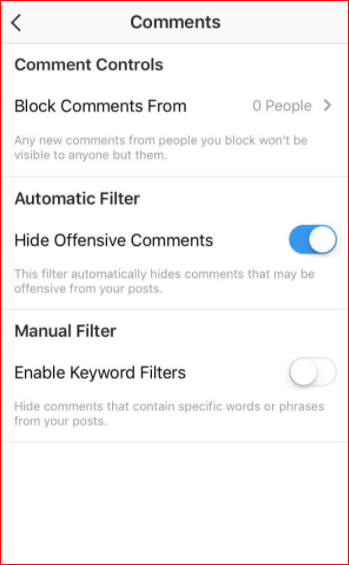
4. Jos haluat olla tässä tarkempi, voit myös estää ihmisiä kommentoimasta kuviasi ja videoita. Estäksesi sinun täytyy vain mennä Kommentti-asetuksiin ja napauttaa Estä kommentit lähteestä -vaihtoehtoa.
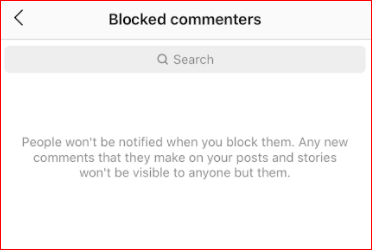
5. Tämän jälkeen voit etsiä hakupalkista sen henkilön Instagram-kahvaa, jolta et halua saada kommentteja ja kun hänen profiilinsa näkyy hakutuloksissa, voit yksinkertaisesti paina sinistä Estä-painiketta lopettaaksesi kommentit heidän puoleltaan. Voit lisätä muita ihmisiä tähän luetteloon, jos sellaisia on.
Jos muutat mieltäsi ja haluat kumota eston, voit yksinkertaisesti palata samalle sivulle ja paina Kumoa esto -painiketta henkilön kahvan vieressä, niin hän voi jälleen kommentoida sinua viestit.
Lue myös: Kuinka saada sininen rasti Instagramissa
Kuinka rajoittaa kommentteja Instagramissa
Opit juuri kuinka estää joku kommentoimasta Instagram-viestejäsi. Kun estät jonkun kommentit, todellisuudessa tapahtuu, että hänen lähettämänsä kommentit näkyvät vain hänelle, etkä edes sinä näe niitä.
Mutta jos haluat tarkastella henkilön kommentteja etkä halua kenenkään muun näkevän niitä, voit tehdä sen Instagramin rajoitusominaisuuden avulla.
Näin voit rajoittaa jonkun Instagramissa:
1. Siirry sen henkilön Instagram-kahvaan, jonka kommentteja haluat rajoittaa.
2. Napauta kolmen pisteen valikkoa napautuksen oikeassa kulmassa ja napauta Rajoita.
3. Kun olet rajoittanut niitä, nyt heidän kuviisi ja videoihisi lähettämät kommentit näkyvät sinulle rajoitetuina kommentteina, eikä kukaan muu voi nähdä niitä.
4. Jos haluat lukea kommentin, napauta vain Katso kommentti -vaihtoehtoa. Voit myös napauttaa Poista, jos haluat poistaa kommentin viestistä.
Lue lisää: 16 parasta ilmaista Instagram-seuraajasovellusta vuonna 2020
Kuinka poistaa kommentti Instagramin verkkosivustolta
Jos haluat poistaa kommentin viestistäsi Instagramin verkkosivustolla, toimi seuraavasti:
1. Mene Instagram.com haluamallasi selaimella PC: llä tai MAC: lla.
2. Kirjaudu nyt sisään Instagram-tilillesi antamalla käyttäjätunnuksesi ja salasanasi. Jos olet jo kirjautunut sisään, etsi poistettava kommentti.
3. Vie kohdistin kommentin päälle ja napsauta sitten viestin oikealla puolella olevaa kolmen pisteen kuvaketta.
4. Löydät uudessa ikkunassa vaihtoehdot, kuten Poista ja Raportoi.
5. Valitse Poista, jos haluat poistaa kommentin viestistäsi.
Kommentin poistaminen Instagramista mobiililaitteella
1. Siirry kohtaan Instagram-sovellus iPhonellasi tai Android-laitteellasi.
2. Etsi kommentti, jonka haluat poistaa. Pyyhkäise nyt vasemmalle kommentin poistamiseksi iPhonessa ja pidä kommenttia poistaaksesi, jos käytät Androidia.
3. Sitten näet kommentin valkoisen roskakorikuvakkeen. Se on joko punaista tai sinistä taustaa vasten, mikä riippuu käyttämästäsi laitteesta. Sinun on napautettava roskakorikuvaketta poistaaksesi kommentin.
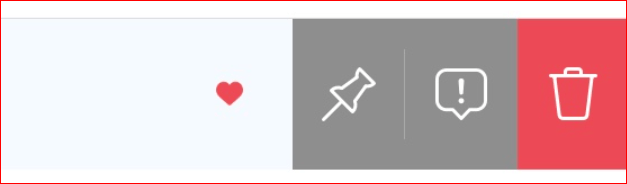
4. Näet, että kommentti on vihdoin poistettu. Mutta yläreunaan ilmestyy punainen banneri, jossa sinua pyydetään vahvistamaan toiminto, jossa sinulla on mahdollisuus peruuttaa toiminto.
Lue lisää: Kuinka lähettää Instagramiin PC: ltä tai Macilta
Kuinka poistaa kommentit käytöstä Instagramissa
Tässä on toinen reitti, jos haluat olla täysin vapaa Instagram-viestiesi kommenteista. Voit poistaa kommentit käytöstä seuraavasti.
1. Jos haluat poistaa kommentit käytöstä postauksesta, jonka olet jo ladannut, avaa viesti ja napauta viestisi oikeassa yläkulmassa olevaa kuvaketta.
2. Etsi Poista kommentointi -vaihtoehto ja napauta sitä. Viestisi kommentit katoavat, eikä kukaan voi kommentoida sitä jatkossa.
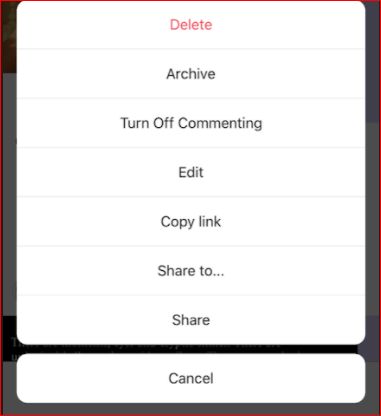
3. Jos haluat poistaa kommentoinnin käytöstä uutta viestiä päivittäessäsi, voit tehdä sen seuraavasti napauttamalla Lisäasetukset-vaihtoehtoa jonka näet alareunassa, kun muokkaat kuvatekstiä, tunnistetta, sijaintia ja jakamisasetuksia.
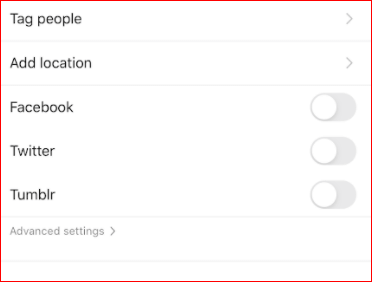
4. Kun napautat sitä, niin teet sen huomaa Poista kommentointi -vaihtoehdon jonka voit ottaa käyttöön poistaaksesi kommentit käytöstä.
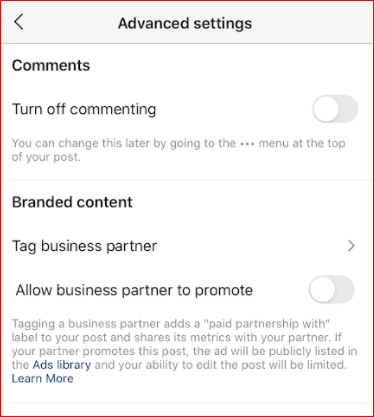
Hallitse Instagram-kommentteja mieltymystesi mukaan
Toivotaan, että olet juuri löytänyt paras tapa hallita valokuviesi ja videoidesi kommentteja jonka julkaiset Instagramissa. Tietyn kommentin poistaminen on hyvä idea hallita kommentteja, joista pidät, mutta kommenttien poistaminen käytöstä säästää aikaa.
Joskus kommenttien rajoittaminen joihinkin ihmisiin on paras tapa pitää se raittiina, ja joskus se vain vaihtelee viestistä toiseen. Mitä sanot tästä? Kuinka hallitset Instagram-viestiesi kommentteja? Levitä henkilökohtainen suosikkimenetelmäsi kommenttiosiossa.